Làm thế nào để sử dụng excel để soạn thảo văn bản hay dữ liệu một cách nhanh chóng nhất? Câu trả lời chính là sử dụng các phím tắt trong excel. Cách thêm dòng excel bằng phím tắt có thể thực hiện qua các thao tác đơn giản tuy nhiên không phải ai cũng nắm rõ. Vì vậy trong bài viết này, falink.edu.vn sẽ hướng dẫn cách thêm dòng trong excel bằng phím tắt
Cách thêm dòng excel bằng phím tắt
Cách 1: Nhấn Alt + I (Insert), sau đó nhấn R (Row)
Cách 2: Nhấn Ctrl + Y
Cách 3: nên học nghiệp vụ xuất nhập khẩu ở đâu
- Bước 1: Nhấn Shift + Space để chọn cả hàng
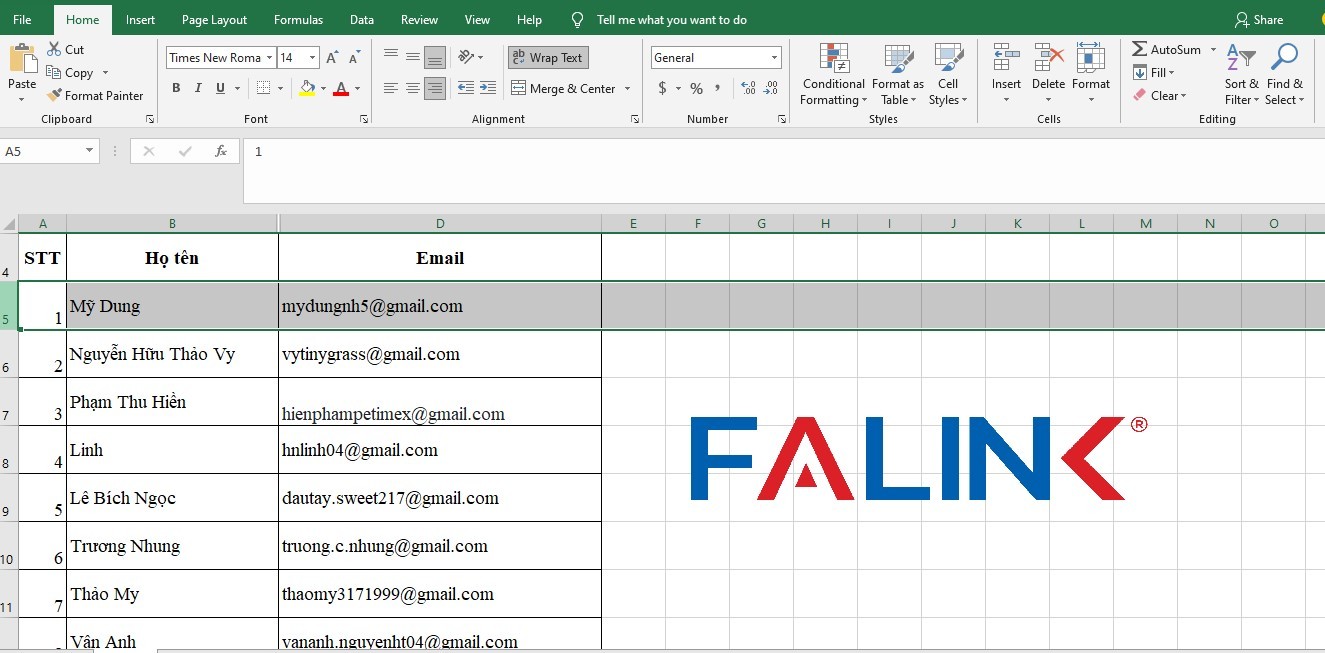
- Bước 2: Nhấn Control + Shift + + (biểu tượng dấu cộng) để chèn một hàng ở trên hàng vừa chọn
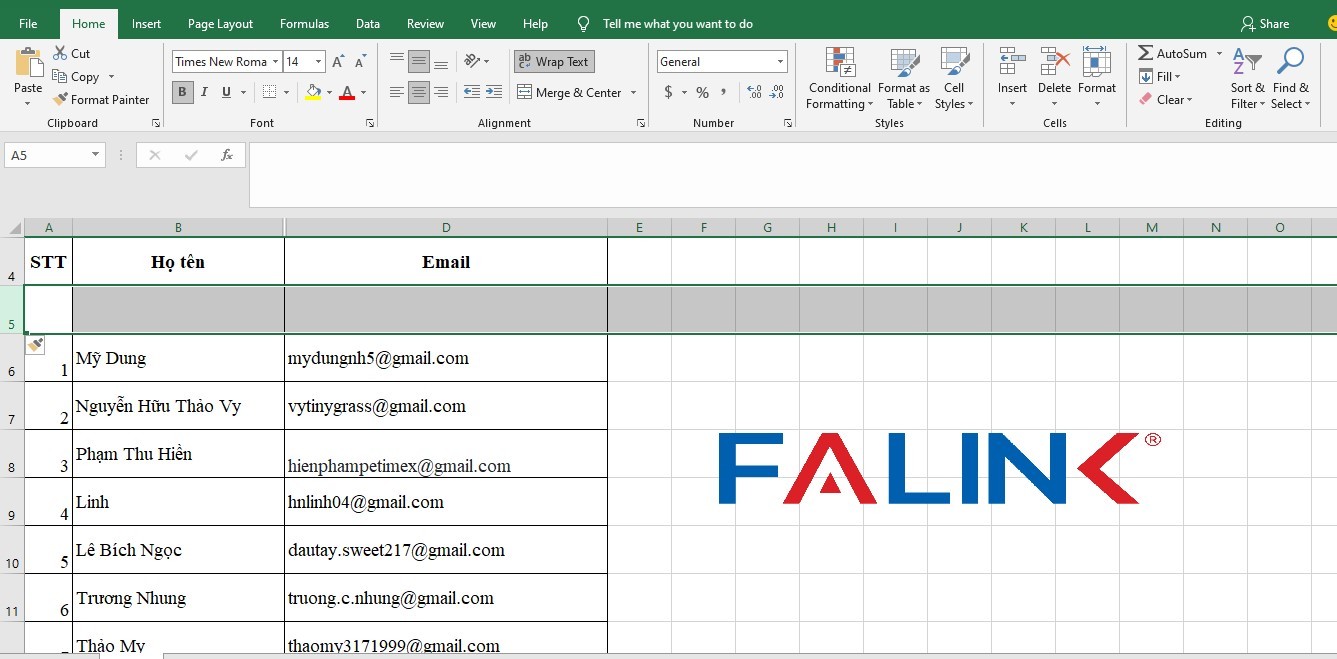
Cách 4: Nhấn Control + Shift + + sau đó màn hình hiện ra cửa sổ ⇒ Nhấn Entire row
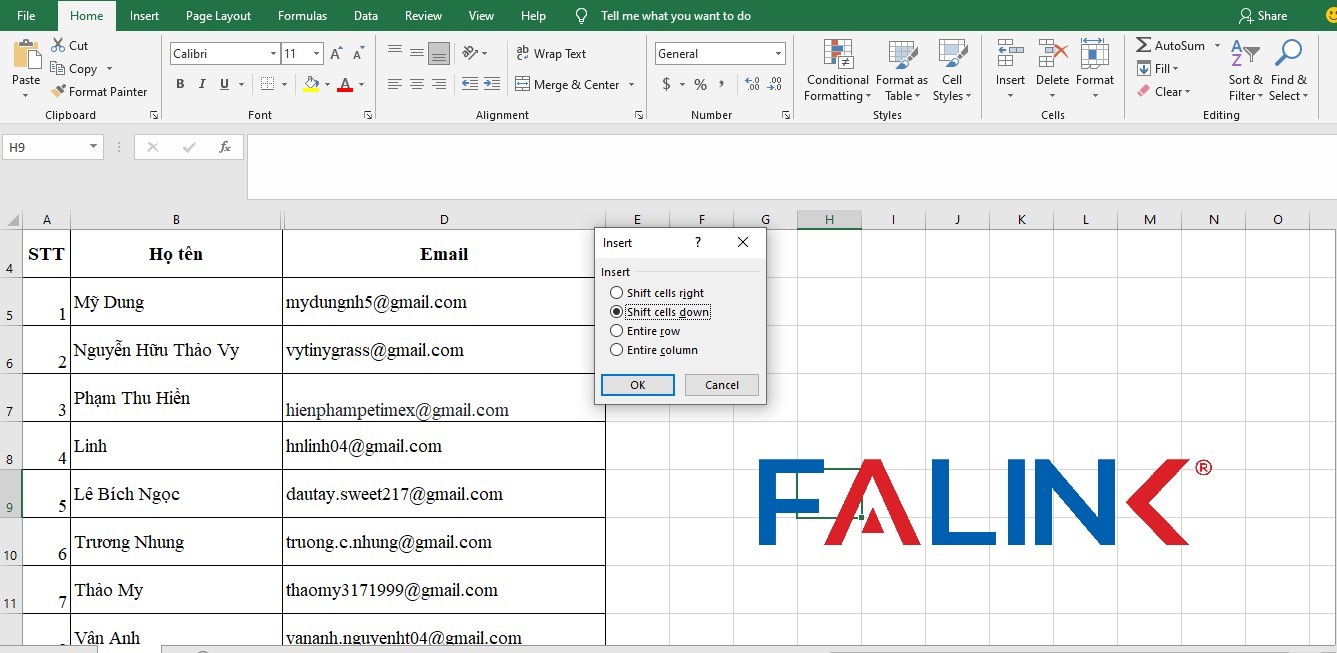
Bạn OK sẽ ra kết quả như sau
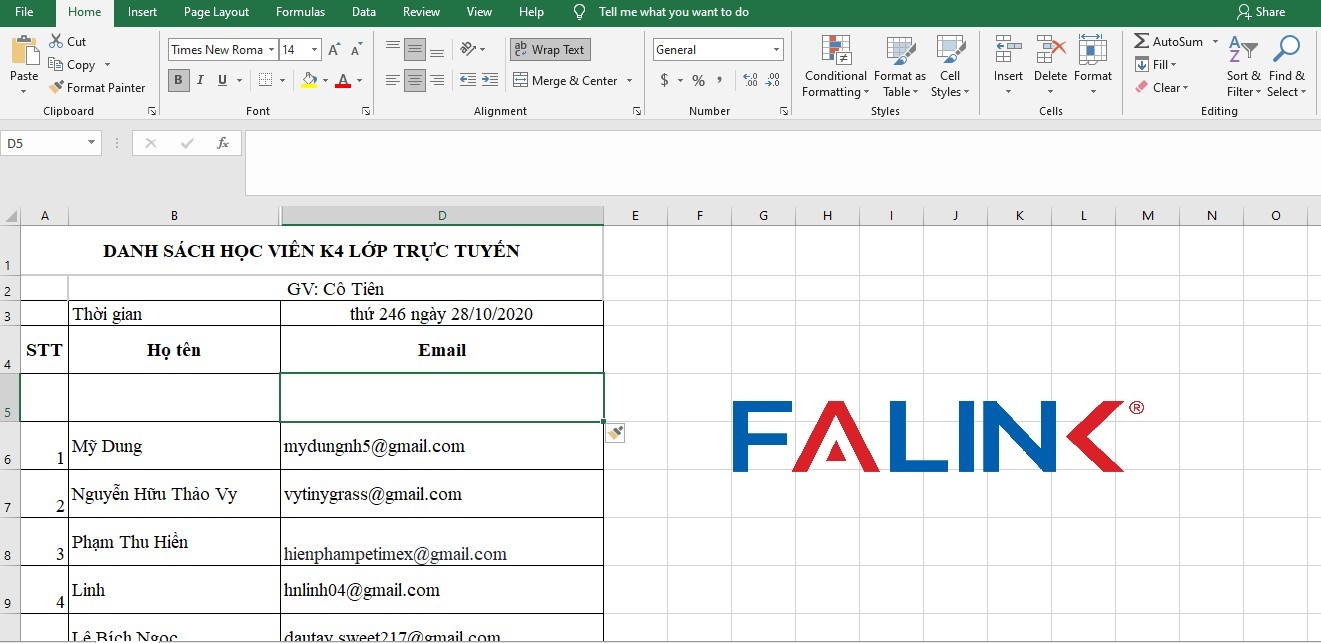
Trên đây là các phím tắt thêm hàng trong excel để bạn đọc tham khảo. Chúc các bạn thành công!.
Các bạn theo dõi những bài chia sẻ của chúng tôi để học được thêm những thủ thuật tin học văn phòng hữu ích nhé! học kế toán thực hành ở đâu tốt nhất tphcm
theo :https://falink.edu.vn/cach-them-dong-excel-bang-phim-tat.html
 Các hàm cơ bản trong Excel thường được sử dụng nhất – Phần 1
Các hàm cơ bản trong Excel thường được sử dụng nhất – Phần 1 Cách khóa giá trị trong Excel đơn giản chỉ với 1 phím bấm
Cách khóa giá trị trong Excel đơn giản chỉ với 1 phím bấm ##### trong Excel là gì? Đang yên đang lành tự nhiên lại hiện ##### là cớ vì sao?
##### trong Excel là gì? Đang yên đang lành tự nhiên lại hiện ##### là cớ vì sao? 5 cách nhập ngày tháng nhanh trong Excel nhanh và chính xác
5 cách nhập ngày tháng nhanh trong Excel nhanh và chính xác Hàm liệt kê danh sách trong Excel ai cũng nên biết
Hàm liệt kê danh sách trong Excel ai cũng nên biết Cách tạo dòng kẻ chấm trong bảng Word 2010, 2016 hay 2003 chỉ với các thao tác đơn giản
Cách tạo dòng kẻ chấm trong bảng Word 2010, 2016 hay 2003 chỉ với các thao tác đơn giản Phần mềm quản lý kho hiệu quả và chuyên nghiệp
Phần mềm quản lý kho hiệu quả và chuyên nghiệp Cách xóa dòng trống trong excel chi tiết nhìn là làm được
Cách xóa dòng trống trong excel chi tiết nhìn là làm được Bật mí 2 cách đánh số trang trong excel nhanh, gọn, lẹ không thể không biết
Bật mí 2 cách đánh số trang trong excel nhanh, gọn, lẹ không thể không biết